Guide d’utilisation de Keynote pour iPhone
- Bienvenue
-
- Présentation de Keynote
- Présentation des images, des graphiques et des autres objets
- Créer votre première présentation
- Ouvrir une présentation
- Enregistrer une présentation et lui attribuer un nom
- Rechercher une présentation
- Imprimer une présentation
- Copier du texte et des objets entre des apps
- Gestes tactiles de base
- Créer une présentation à l’aide de VoiceOver
-
- Ajouter ou supprimer des diapositives
- Modifier la taille de la diapositive
- Modifier l’arrière-plan d’une diapositive
- Ajouter une bordure autour d’une diapositive
- Afficher ou masquer les paramètres fictifs de texte
- Afficher ou masquer les numéros des diapositives
- Appliquer une disposition de diapositive
- Ajouter et modifier des dispositions de diapositive
- Modifier un thème
-
- Faire une présentation sur votre iPhone
- Présenter sur un écran séparé
- Effectuer une présentation sur un iPhone via Internet
- Utiliser une télécommande
- Lire un diaporama avec plusieurs intervenants
- Lecture automatique ou interactive des présentations
- Ajouter et afficher des notes d’intervenant
- Tester une présentation sur votre appareil
- Lire l’enregistrement d’une présentation
-
- Envoyer une présentation
- Présentation de la fonctionnalité de collaboration
- Inviter d’autres personnes à collaborer
- Collaborer sur une présentation partagée
- Modifier les réglages d’une présentation partagée
- Arrêter de partager une présentation
- Dossiers partagés et collaboration
- Utiliser Box pour collaborer
- Créer un GIF animé
- Publier votre présentation dans un blog
- Copyright

Réorganiser les diapositives dans Keynote sur iPhone
Dans la présentation Diapositive ou présentation du mini panorama, maintenez votre doigt sur une diapositive du navigateur de diapositives jusqu’à ce qu’elle se soulève, puis faites-la glisser vers un nouvel emplacement.
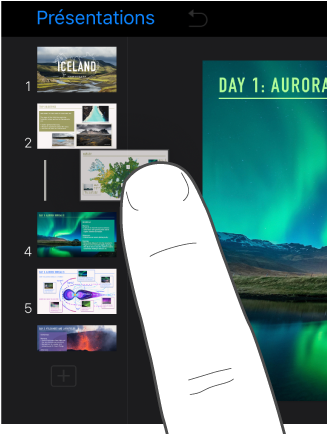
Pour sélectionner plusieurs diapositives dans la présentation Diapositive, touchez une diapositive du navigateur de diapositives et maintenez le doigt dessus, puis touchez les autres avec un autre doigt.
Pour sélectionner plusieurs diapositives dans la présentation du mini panorama, touchez une diapositive, touchez Sélectionner au bas de l’écran, puis touchez d’autres diapositives. Touchez OK.
Dans le mode Structure, touchez le rang en haut de la diapositive à déplacer dans la structure de texte, maintenez votre doigt sur
 jusqu’à ce que la diapositive se soulève, puis faites-la glisser vers un nouvel emplacement.
jusqu’à ce que la diapositive se soulève, puis faites-la glisser vers un nouvel emplacement.Pour sélectionner plusieurs diapositives dans le mode Structure, touchez une diapositive dans la structure de texte, puis
 , et faites glisser les poignées de sélection blanches afin de sélectionner les diapositives à déplacer. Maintenez votre doigt sur
, et faites glisser les poignées de sélection blanches afin de sélectionner les diapositives à déplacer. Maintenez votre doigt sur  jusqu’à ce que les diapositives se soulèvent, puis faites-les glisser vers un nouvel emplacement.
jusqu’à ce que les diapositives se soulèvent, puis faites-les glisser vers un nouvel emplacement.